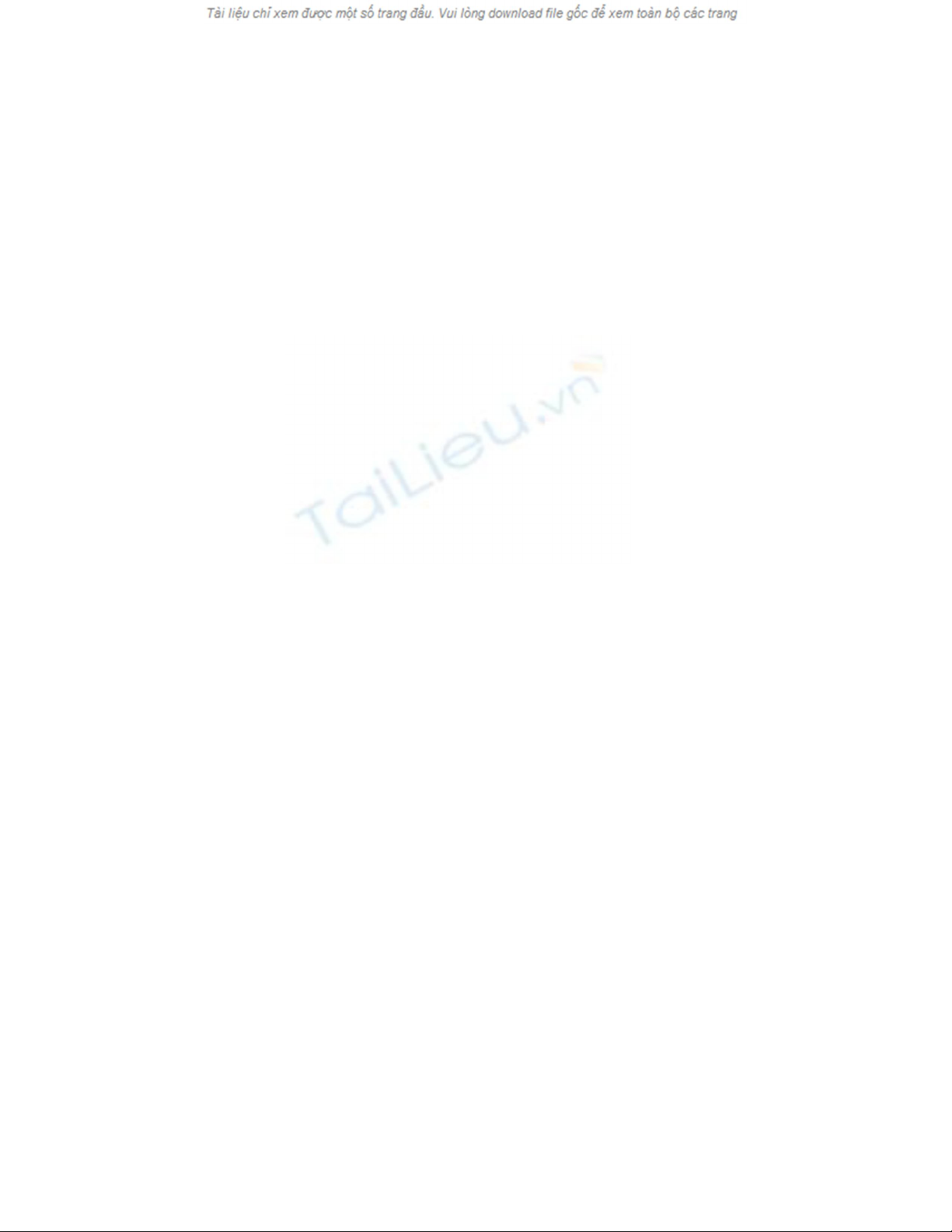
Thủ thuật xem phim HD nuột hơn với Media
Player Classic
Thủ thuật sau đây sẽ giúp cho những máy tính có
cấu hình tương đối vẫn có thể trình diễn tốt phim
HD nhờ khả năng tăng tốc từ card đồ họa.
Ngày nay, xem phim HD đã trở thành lựa chọn thay
thế cho các chuẩn phim trước kia. Mọi người có thể
trải nghiệm những thước phim chất lượng cao bằng
nhiều cách như dùng đầu đọc HD và TV độ phân giải
cao hoặc xem trên máy vi tính.
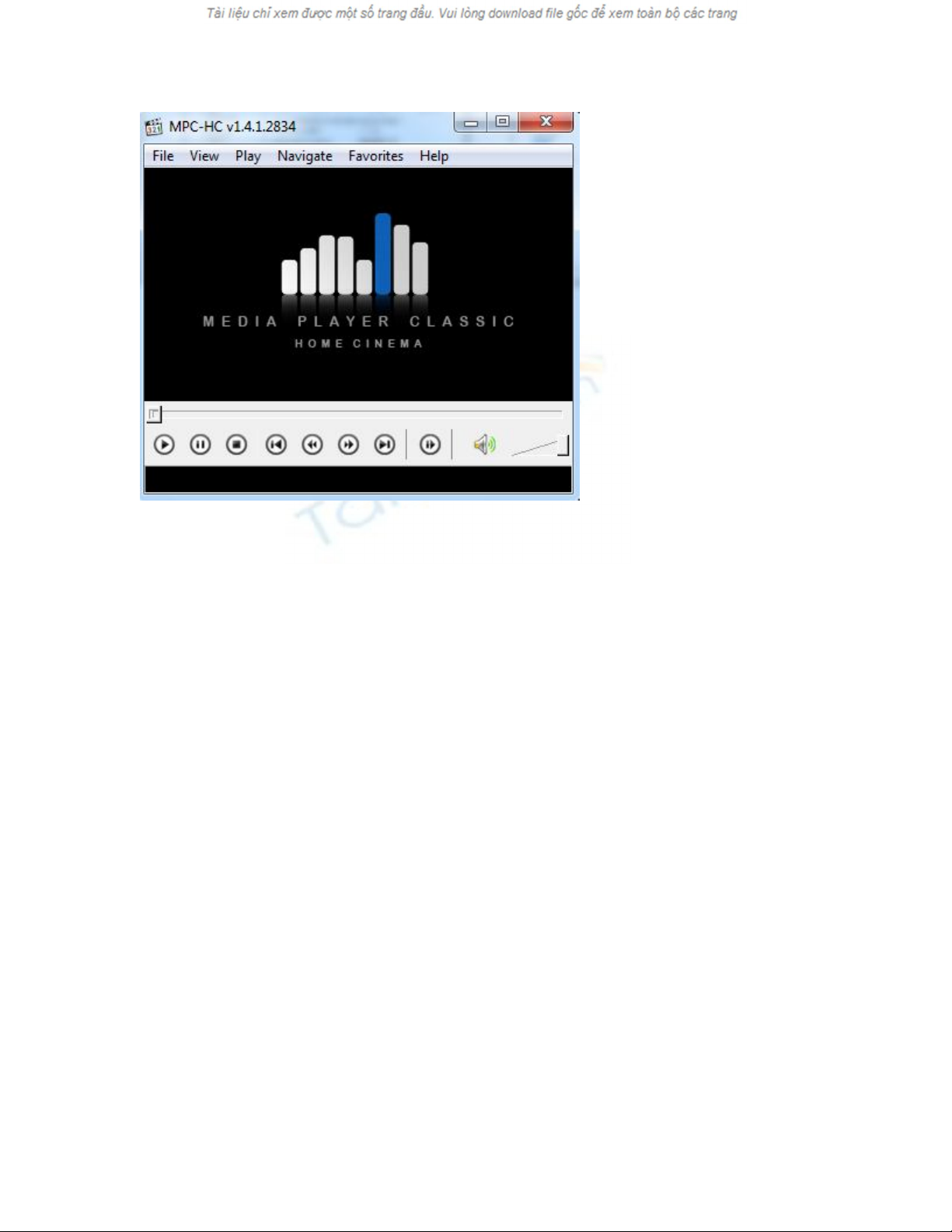
Nếu dùng đầu đọc HD chuyên dùng thì không có gì
phải bàn, chất lượng hình ảnh và âm thanh luôn đạt
chất lượng cao. Tuy nhiên với người dùng xem HD
trên máy tính cá nhân thì sao? Thủ thuật sau đây sẽ
giúp cho những máy tính có cấu hình tương đối vẫn
có thể trình diễn tốt phim HD nhờ khả năng hỗ trợ
giải mã bằng card đồ họa.
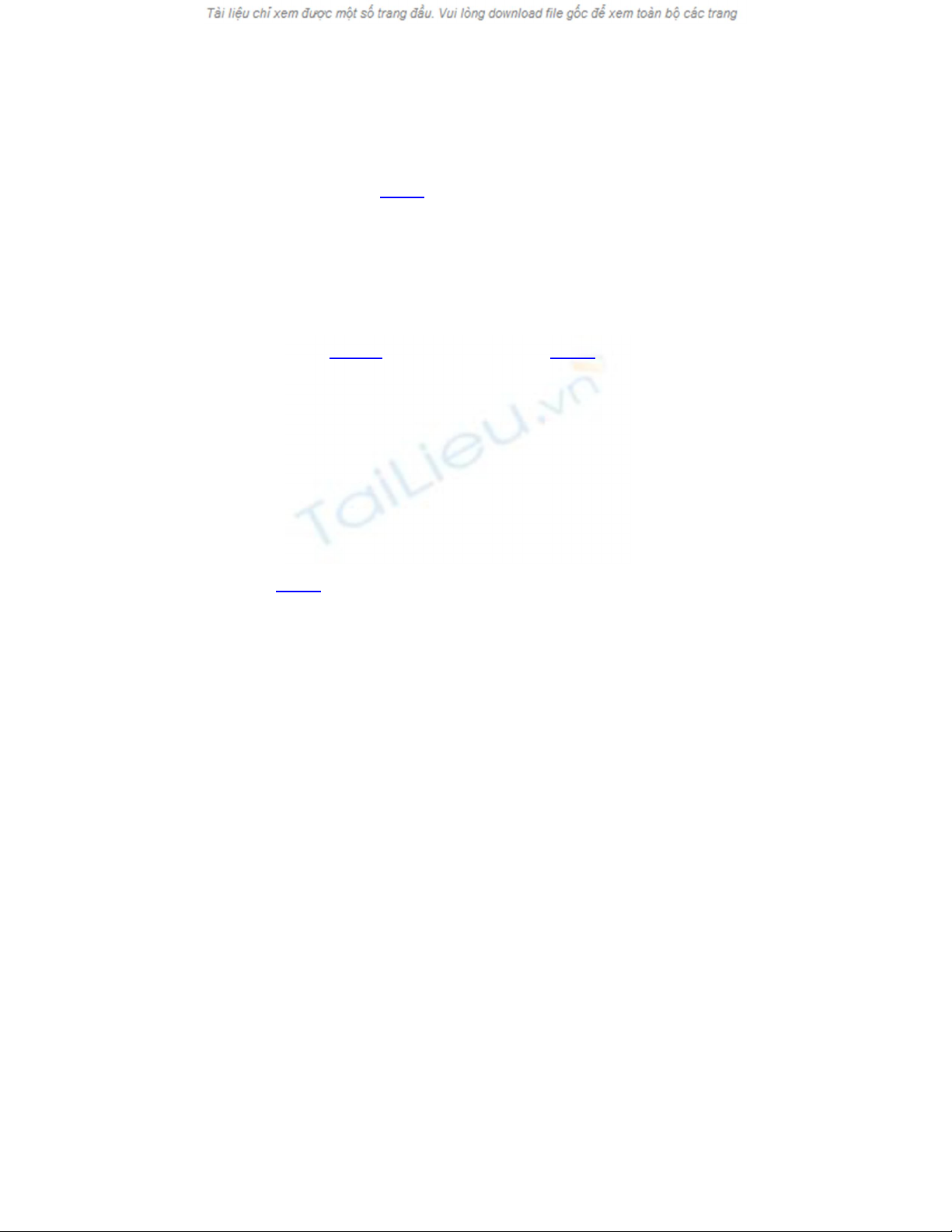
Trước tiên, bạn cần 1 cập nhật DirectX lên phiên bản
tối thiểu là 9.0c tại đây. Đối với máy tính có card đồ
họa rời, bạn cũng cần cập nhật driver mới nhất từ
trang chủ của nhà sản xuất, nếu bạn dùng card đồ họa
ATI bạn tải tại đây và nVidia tại đây.
Bạn cũng cần tải và cài đặt thêm bộ K-lite Codec mới
nhất có tích hợp sẵn trình xem video Media Player
Classic tại đây. Đây được coi là phần mềm xem HD
hiệu quả nhất trên máy tính hiện nay.
Sau khi đã cài đặt đầy đủ các công cụ ở trên, bạn mở
Media Player Classic và lần lượt thực hiện theo các
bước sau:
Bước 1: Bạn vào View/Options, ở danh sách cây bên
trái, bạn chọn tiếp Playback > Output. Ở mục
DirectShow Video, bạn chọn VMR-9 (renderless).
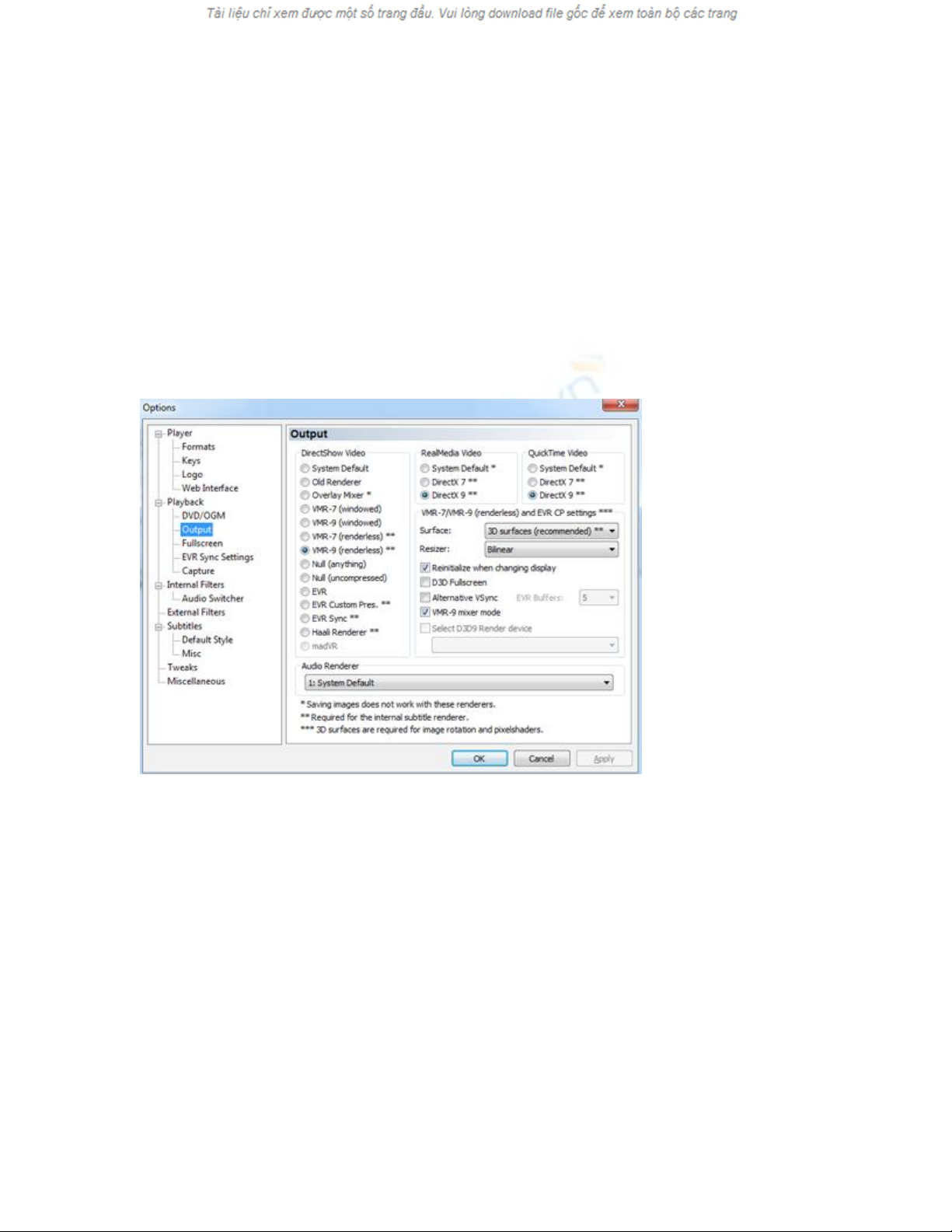
Bạn chọn tiếp DirectX 9 cho RealMedia Video và
QuickTime Video. Ở mục Surface bạn chọn “3D
Surface” và mục Resizer bên dưới bạn chọn Bilinear
2.0. Bạn xem chi tiết ở hình bên dưới.
Bước 2: Chuyển qua mục Internal Filters, ở danh
sách Transform Filters, bạn đánh thêm các dấu kiểm
vào các tùy chọn MPEG-2 Video,H246/AVC
(DXVA) hoặc VC1(DXVA) nếu chưa được đánh dấu
trước đó.
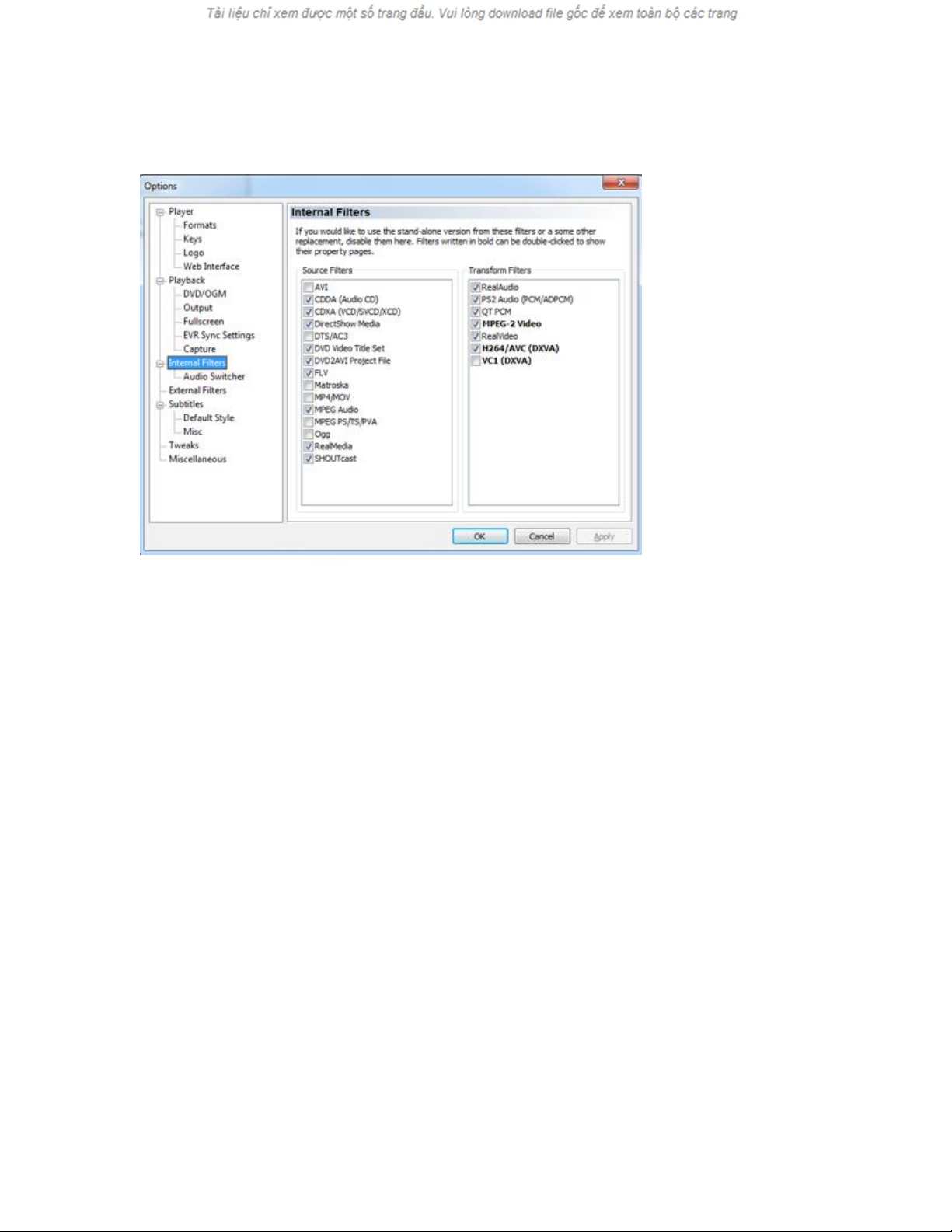
Bước 3: Qua mục External Filters, phần "Add Filter"
chọn "Haali Video Renderer” và bấm vào hộp kiểm
"Prefer". Nếu máy tính bạn có cài sẵn những bộ
decoder có trả phí của các hãng khác như Cyberlink
hay CoreAVC, bạn có thể thêm chúng vào đây bằng
thao tác tương tự trên và đừng quên chọn “Refer” ở
mục kiểm bên cạnh.




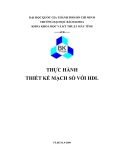






![Bài giảng Nhập môn Tin học và kỹ năng số [Mới nhất]](https://cdn.tailieu.vn/images/document/thumbnail/2025/20251003/thuhangvictory/135x160/33061759734261.jpg)
![Tài liệu ôn tập Lý thuyết và Thực hành môn Tin học [mới nhất/chuẩn nhất]](https://cdn.tailieu.vn/images/document/thumbnail/2025/20251001/kimphuong1001/135x160/49521759302088.jpg)


![Trắc nghiệm Tin học cơ sở: Tổng hợp bài tập và đáp án [mới nhất]](https://cdn.tailieu.vn/images/document/thumbnail/2025/20250919/kimphuong1001/135x160/59911758271235.jpg)


![Giáo trình Lý thuyết PowerPoint: Trung tâm Tin học MS [Chuẩn Nhất]](https://cdn.tailieu.vn/images/document/thumbnail/2025/20250911/hohoainhan_85/135x160/42601757648546.jpg)



![Bài giảng Nhập môn điện toán Trường ĐH Bách Khoa TP.HCM [Mới nhất]](https://cdn.tailieu.vn/images/document/thumbnail/2025/20250806/kimphuong1001/135x160/76341754473778.jpg)



